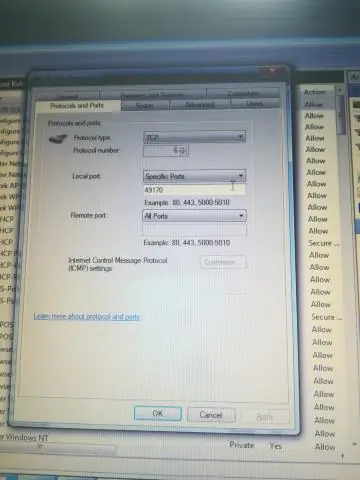
Мазмұны:
- Автор Lynn Donovan [email protected].
- Public 2023-12-15 23:49.
- Соңғы өзгертілген 2025-06-01 05:09.
Әдіс - 2
- Ашық Құрбақа және дерекқорға қосылыңыз. Содан кейін Мәліметтер қоры > мәзірін басыңыз SQL Редактор.
- жылы SQL Редактор, Ctrl+O пернелерін басып, ашыңыз файл диалогтық терезе пайда болады. Өзіңізді табыңыз SQL сценарийі және ашық.
- Содан кейін орындау үшін F5 немесе F9 пернесін басыңыз SQL сценарийі мазмұны.
Оның сценарийін Toad бағдарламасына қалай қосуға болады?
- Oracle үшін Toad бағдарламасын ашып, дерекқорға қосылыңыз.
- SQL өңдегішінде INSERT сценарийін жасағыңыз келетін SQL сұрауыңызды теріңіз, мысалы, EMP ішінен * таңдаңыз немесе EMP ішінен EMPNO, ENAME, SAL таңдаңыз, мұнда DEPTNO = 20, содан кейін орындау үшін Ctrl+Enter пернелерін басыңыз.
- Содан кейін төмендегі деректер торының терезесінде нәтиже аласыз.
Сондай-ақ, Toad бағдарламасында таңдау мәлімдемесін қалай жасауға болатынын білесіз бе? Бағандар қойындысындағы бағанды тінтуірдің оң жақ түймешігімен басыңыз және Мәлімдеме жасау опциясын таңдаңыз . Сондай-ақ Шоуды пайдалануға болады SQL Белгілі бір жерге қою үшін Үлгі терезесі түймесі (үшінші құралдар тақтасы, оң жақтағы түйме). SQL орындау кезінде үлгілер SQL кодтау.
Сол сияқты, Toad бағдарламасында кесте сценарийін қалай жасауға болады?
Oracle үшін Toad бағдарламасында CREATE TABLE сценарийін жасаңыз
- Toad ашыңыз және дерекқорға қосылыңыз, содан кейін Дерекқор > Схема шолғышы мәзірін басыңыз.
- Кестелер қойындысында сценарий жасағыңыз келетін кестені таңдап, тінтуірдің оң жақ түймешігін басыңыз.
- Таңбаша мәзірінен Сценарий жасау опциясын таңдаңыз.
Тоадтағы кестеге деректерді қалай кірістіруге болады?
- EDIT командасын қолдану. SQL өңдегішінде EDIT пәрменін, одан кейін кесте атауын теріп, ENTER пернесін басыңыз.
- Схема шолғышын пайдалану. Дерекқор > Схема шолғышы мәзірін басыңыз.
- Кірістіру мәлімдемесін пайдалану. SQL өңдегішінде кестеңіз үшін кірістіру мәлімдемесін теріңіз және кестеге деректерді кірістіру үшін орындау үшін F5 немесе F9 пернесін басыңыз.
Ұсынылған:
SQL серверінде индекс сценарийін қалай жасауға болады?
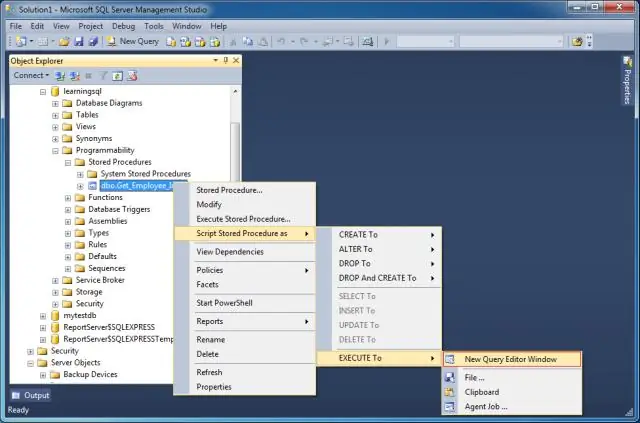
SQL Server CREATE INDEX мәлімдемесі Алдымен, CREATE NONCLUSTERED INDEX сөйлемінен кейін индекстің атын көрсетіңіз. NONCLUSTERED кілт сөзінің міндетті емес екенін ескеріңіз. Екіншіден, индексті құру қажет кесте атауын және осы кестенің бағандарының тізімін индекстік кілт бағандары ретінде көрсетіңіз
Oracle SQL Developer бағдарламасында жаңа қосылымды қалай жасауға болады?

Oracle Cloud қосылымын қосу үшін: Oracle SQL Developer бағдарламасын жергілікті түрде іске қосыңыз. Oracle SQL Developer негізгі беті көрсетіледі. Қосылымдар астында Қосылымдарды тінтуірдің оң жақ түймешігімен басыңыз. Жаңа қосылымды таңдаңыз. Жаңа/Дерекқор қосылымын таңдау тілқатысу терезесінде келесі жазбаларды жасаңыз: Тексеру түймешігін басыңыз. Қосылу түймесін басыңыз. Жаңа қосылымды ашыңыз
Python сценарийін қалай құрастыруға болады?
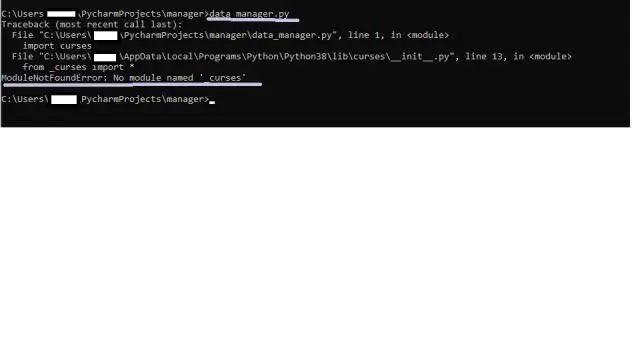
Python - түсіндірілетін тіл, сондықтан оларды іске қосу үшін сценарийлерді құрастырудың қажеті жоқ. Бір іске қосудың ең оңай жолы - терминалдағы оның қалтасына өту және «python somefile.py» файлын орындау
Қабық сценарийін қалай түзетуге болады?

8 Жауаптар. Bash сценарийін bash -x./script.sh арқылы бастаңыз немесе жөндеу нәтижесін көру үшін -x сценарий жинағын қосыңыз. Логгер пәрменінің -p опциясын жергілікті жүйе журналы арқылы жеке журнал файлына жазу үшін жеке қондырғы мен деңгейді орнату үшін пайдалануға болады
Oracle SQL Developer бағдарламасында DDL сценарийін қалай жасауға болады?
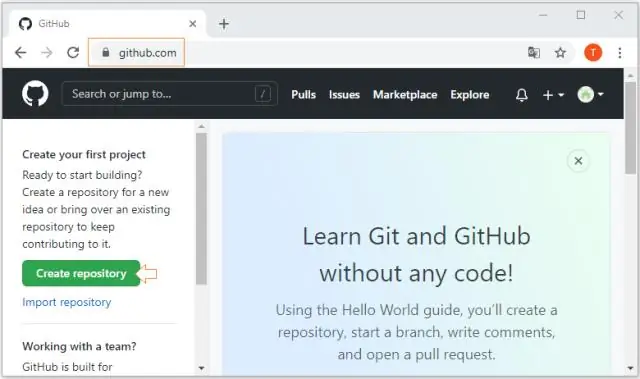
DDL мәлімдемесін жасау үшін: Workspace басты бетінде SQL семинарын басыңыз. Утилиталар түймесін басыңыз. DDL жасау түймесін басыңыз. DDL жасау беті пайда болады. Сценарий жасау түймесін басыңыз. DDL жасау шебері пайда болады. Дерекқор схемасын таңдап, «Келесі» түймесін басыңыз. Нысан түрін анықтаңыз: DDL жасау түймешігін басыңыз
